買った当初からナビのmap dataがupdate可能になっていた。早速、最新のmap dataをdownloadしている。ここで要注意な点がいくつかある。

map dataは62GBぐらいあるので(2020-02のdataは)、HDDに余裕が無いと厳しい。
download開始した時で128GB USBメモリが必要
特に128GB USBメモリが必要、しかもdownload開始した時に、というのは特に説明書きが無い。最近は128GB USBメモリも安くなっている。amazon.co.jpで買うとすごく安い。安いUSBメモリの中には粗悪品もある(容量が表示の半分以下とか)ので、自分はUSBメモリは少し高い国内メーカーのを買うことにしている。Buffaloとか高いしダサいけど、安心のためには仕方ない。

BUFFALO USB3.1(Gen1)対応 USBメモリー バリューモデル 128GB ブラック RUF3-K128GB-BK
- 発売日: 2017/04/17
- メディア: Personal Computers
BMWのナビ map dataのupdateはこのサイトが詳しい。
この記事の中にあるように、download完了したらUSBデバイス(メモリ)を選択する必要がある。こんなの最初に言っておいて欲しい。
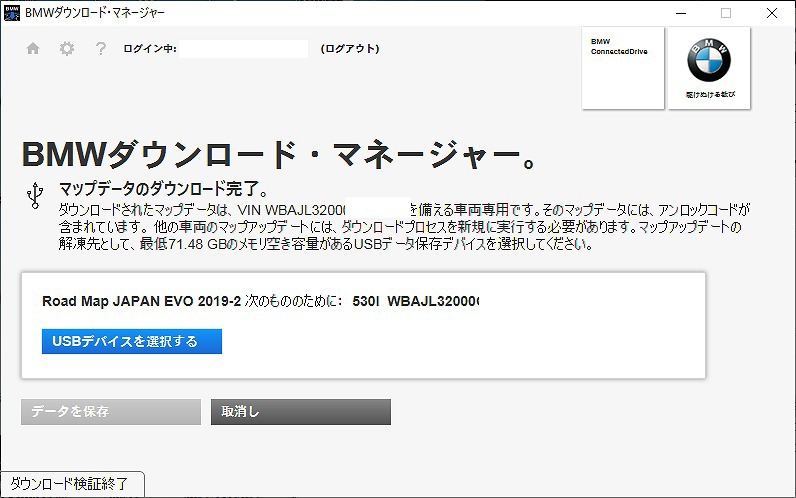
今はまだdownload中。。。
追記: 2020/09/07
USBにmap dataを入れるには3 stepsある。
[1] download
[2] 検証
[3] USBメモリへunzipして展開
この3 stepsの[1]と[2]でERRORになることが複数回あった。
[1] download: ERROR内容はdownloadしたfileのMD5が一致しない。file sizeは約64GBで、formatはZIP(圧縮済み)。ここで失敗すると、この先は何をやってもダメ。downloadを最初からやり直す。
[2] 検証: 何故か[1]でERRORになっても処理が先に進み、[2]で"検証が失敗しました"のERRORになる。[1]が成功しても[2]でERRORしたケースも。ERRORだったら、この先は何をやってもだめ。
[3] USBメモリへunzip: ここでERRORは今の所無い。が、ERROR検知のプロセスが無いのかも。USBメモリ容量が不足してたらERRORになるはず。タイトルにも書いたが128GB USBメモリが必要。
ERRORになった状態でも、なぜか[3]まで処理が完了したケースがあった。そのUSBメモリをM240iのUSB端子(運転席と助手席の間の肘掛けの下の小物入れスペースにある)に挿してエンジン始動すると、map dataのupdateの画面が出る。指示に従って処理を進めると、USBからデータ読み出しXX%とか表示が出る。が、途中でERRORになる。こうなると非常に面倒くさいことになる。実際、非常に面倒くさいことになった。
ERRORになったのでCANCELを選択すると、その後は普通にNAVIが使えるが、次にエンジンを始動した時に、途中でERRORにあったXX%から処理を再開しようとする。この時にUSBメモリが刺さっていれば、CANCELしてNAVIが使える。USBメモリが無ければ。。。NAVIは砂時計のまま使えない状態になる。その後、何回、エンジン始動してもNAVIは砂時計のままで使えない。非常にヤバイ。このヤバイ状況を脱出するには、正しくmap dataが入ったUSBメモリをUSB端子に挿して、ERRORになったXX%から処理を再開するれば良い。
なので、3 stepsのどこかでERRORになったら、一番最初のdownloadからやり直すことをオススメする。この3 stepsのどこれもが非常に時間がかかるが、諦めずに根気よく処理を進めるしか無い。面倒くさかったらディーラーに頼んだほうが良い。
自分の場合には、正しくmap dataが入ったUSBメモリを作成するのに、5回ほどdownloadからやり直した。とにかく根気よく、ERRORなしのmap data入のUSBメモリを作成しよう。






